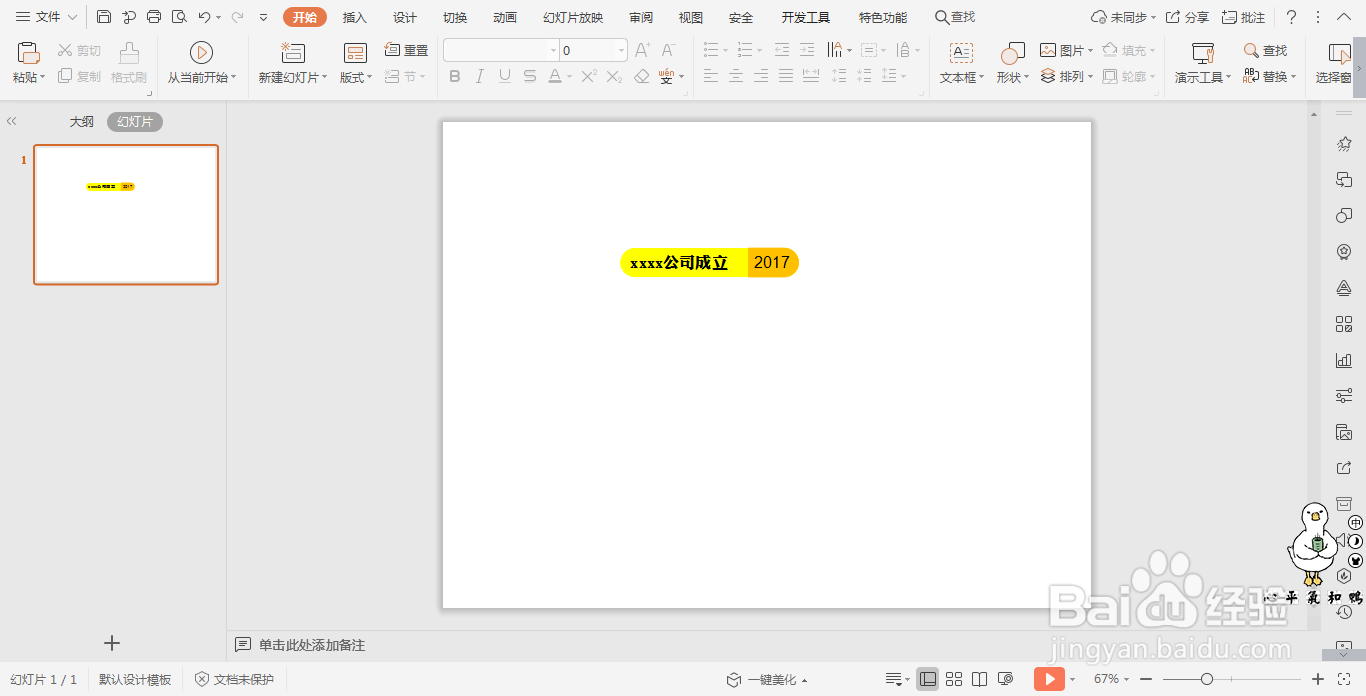1、在插入选项卡中点击形状,选择其中的圆角矩形,在页面上绘制出形状。


2、点击圆角矩形上的黄色小圆点,调整形状的弧度,具体的效果如图所示。

3、复制一个圆角矩形,接着插入一个矩形,覆盖住圆角矩形的一部分,位置和大小如图所示。

4、按住ctrl键,先选中圆角矩形,再选中矩形,在绘图工具中点击“合并形状”,选择下拉菜单中的“剪除”。

5、将制作出来的形状与原来的圆角矩形重合进行排放。

6、为不同的形状填充和合适的颜色,并设置为无线条。

7、最后添加上时间日期和名称即可。重复上述步骤,进行交错摆放,时间轴就制作好了。